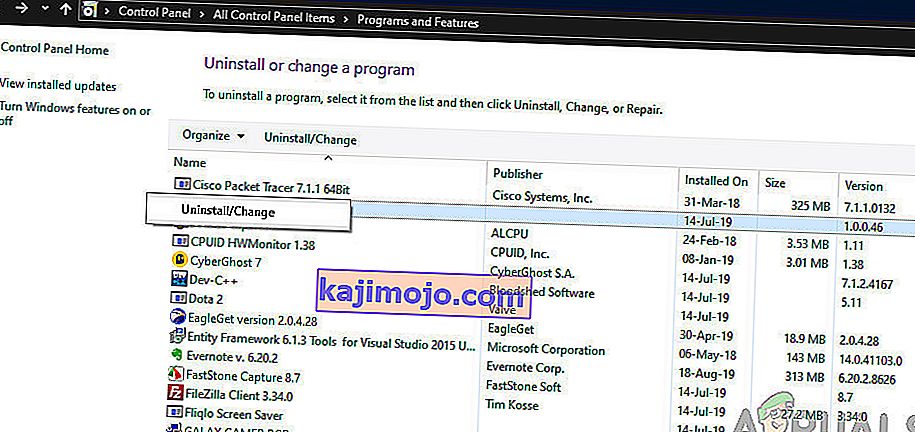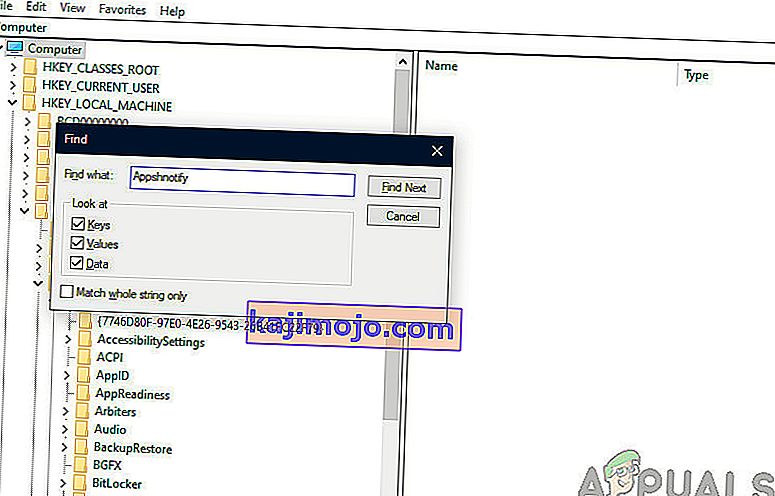On erinevaid faile ja programme, mis on Microsofti legitiimsed komponendid, kuid mõned kasutajad võivad neid leida kasutuks või üleliigseks. AppVShNotify on sarnane fail. See kasutab laiendit .exe, mis näitab, et see on käivitatav fail. Kuigi need failid on arvuti nõuetekohaseks toimimiseks tavaliselt lahutamatud, võivad need olla kahjulikud.

Peaaegu kõik kasutajad teatasid, et nägid protsessi automaatselt ülesannete halduri vahekaardil Protsessid. See tuli neile üllatusena, kuid nagu me hiljem selgitame, pole midagi muretseda, kuni protsess pärineb süsteemi kaustast.
Mis on AppVShNotify?
AppVShNotify lõi Microsoft ja seda kasutab Microsofti rakenduste virtualiseerimine . Teenus on Microsofti taustateenus, mida kasutab ainult rakenduse virtualiseerimise (App-V) klient ja ainult virtualiseeritud rakenduse „ integreerimisel ”. Asjaomase rakenduse andmed on virtuaalses rakendusserveris. AppVShNotify on arvutis umbes 339 MB ja see on leitud:
C: \ Program Files (x86) \ Microsoft Office

Kas AppVShNotify on pahavara?
Mõnikord võib AppVShNotify varjata süsteemis pahavarana. Kui see asub kaustas, mis pole ülalmainitud, on AppVShNotify tõenäoliselt pahavara. Sellisel juhul näevad kasutajad oma arvutis järgmisi sõnumeid:
- Halb pilt
- Rakenduse viga
- Rakendust AppVShNotify ei saanud installida
- Õige lähtestamine ebaõnnestus
Need teated näitavad, et AppVShNotify ei saa käivituda, nii et protsess lõpetatakse. Vea parandamiseks peate teadma selle faili asukohta. Kui seda pole teie arvuti programmifailides, on see tõenäoliselt pahavara ja saate selle eemaldada
Kas AppVShNotify peaks olema keelatud?
AppVShNotify pole vaja keelata, kuna see ei kahjusta teie arvutit mingil viisil. Kui see on allikas olemas, on see arvutile ainult 8% kahjulik. Kuid küsitlused näitavad, et umbes 10% inimestest on selle faili oma arvutist kustutanud. Nii saate soovi korral selle keelata.
Kuidas kontrollida, kas fail on õigustatud?
Nüüd arutame, kuidas saate kontrollida, kas teenus on seaduslik või lihtsalt mõni muu teie arvuti nakatanud pahavara. Kõigepealt peaksite kontrollima, kas rakendus on digitaalselt allkirjastatud seaduslikust allikast. Digitaalallkirjad kontrollivad, kas rakendus on kinnitatud väljaandjalt / arenduselt ja enamasti ei osutu see pahavaraks.

Siin on näide. Nagu näete, pole tarkvara väljaandja teada. Lisaks pole sellel kehtivat programmi nime. Enamik kinnitatud rakendusi ei esita failinime programmi nimena, millele nad juurdepääsu taotlevad. Selle asemel on koos avaldajaga kirjas kogu programmi nimi. Siin on näide samast protsessist, mis on seaduslik ja ei sisalda pahavara.
1. meetod: desinstallimine rakendushalduri abil
Enne jätkamist veenduge, et olete oma arvutis administraatorina sisse logitud. Tuleb märkida, et kui kasutate endiselt virtualiseerimise teenust, ei saa te seda tulevikus kasutada. Tundub, et virtualiseerimistarkvara sõltub sellest protsessist oma toimingute nõuetekohaseks täitmiseks, seega peetakse seda selle osaks. Kui protsess tõepoolest osutub probleemiks, võite jätkata ja desinstallida virtualiseerimise tarkvara, nagu allpool mainitud.
- Rakenduse Run käivitamiseks vajutage klahvikombinatsiooni Windows + R, tippige dialoogiboksi „appwiz.cpl” ja vajutage sisestusklahvi.
- Loendis näete Microsofti rakenduste virtualiseerimist. Paremklõpsake sellel ja valige Desinstalli .
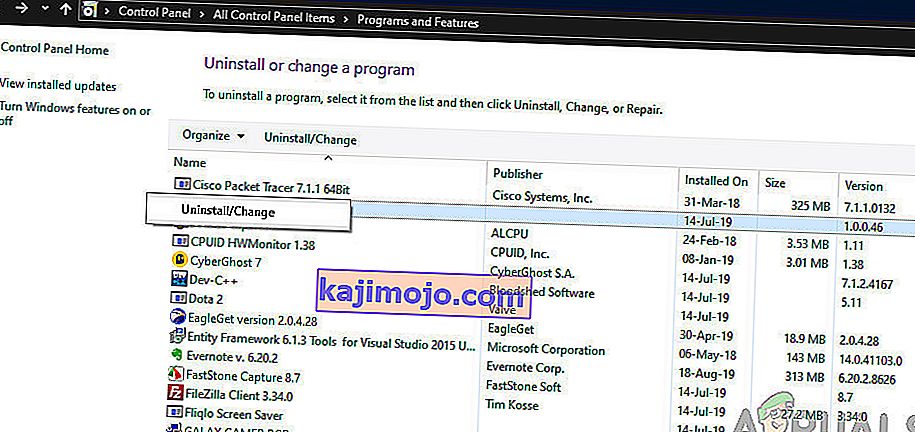
- Taaskäivitage arvuti ja seejärel kontrollige, kas rakendus on tõesti teie arvutist kustutatud ja probleeme põhjustanud teenus on kadunud.
Enne desinstallimisprotsessi lõpetamist peaksime veenduma, et teenuse arvutis pole ühtegi jäänust. Teenuse täieliku veendumise tagamiseks toimige järgmiselt.
- Vajutage Windows + R, tippige dialoogiboksi “ regedit ” ja vajutage registriredaktori avamiseks Enter.
- Nüüd otsige välja HKEY_LOCAL_MACHINE ja otsige üles kõik Appshnotify või Microsofti rakenduste virtualiseerimise kirjed .
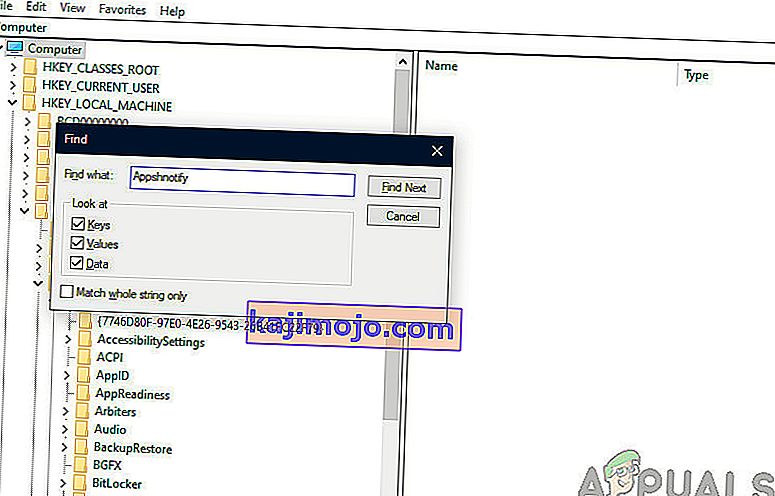
Kui need on tõepoolest kadunud, võite olla kindel, et teid ei häiri see enam.
2. meetod: pahavara skannimine
Ebaseadusliku tarkvara arvutist eemaldamiseks on palju võimalusi. Selle tööga on tonni head viirusetõrjetarkvara. Malwarebytesist saate tarkvara alla laadida Hitman Pro'i jne. Siin kasutame Microsofti turvaskannerit, et skannida teie arvutit erinevuste suhtes ja kontrollida, kas tõepoolest on probleeme.
Microsofti turvaskanner on skannimisriist, mis on loodud pahavara leidmiseks ja arvutist eemaldamiseks. Pange tähele, et see tarkvara ei asenda teie tavalist viirusetõrjet. See töötab ainult siis, kui see käivitatakse, kuid uuemad definitsioonid on uuendatud. Lisaks soovitame seda tarkvara kasutada ainult uusima versiooni allalaadimisega, kuna viiruste määratlusi värskendatakse sageli.
- Minge Microsofti ametlikule veebisaidile ja laadige alla ohutusskanner. Veenduge, et laadiksite oma arvutisse õige versiooni, valides bitti.

- Faili maht on umbes 120 MB. Lae fail kaasa ligipääsetavas kohas ja klõpsa exe fail käivitada see .
- Oodake, kuni skannimine on täielikult lõpule viidud. Kui avastati mingeid ohte, teavitas skanner sellest viivitamatult.